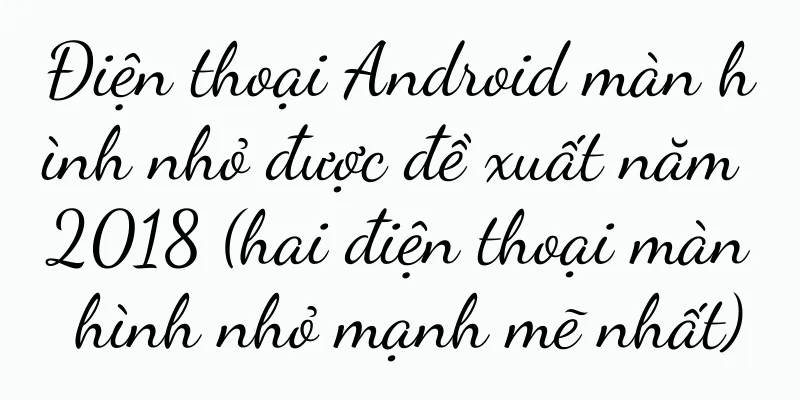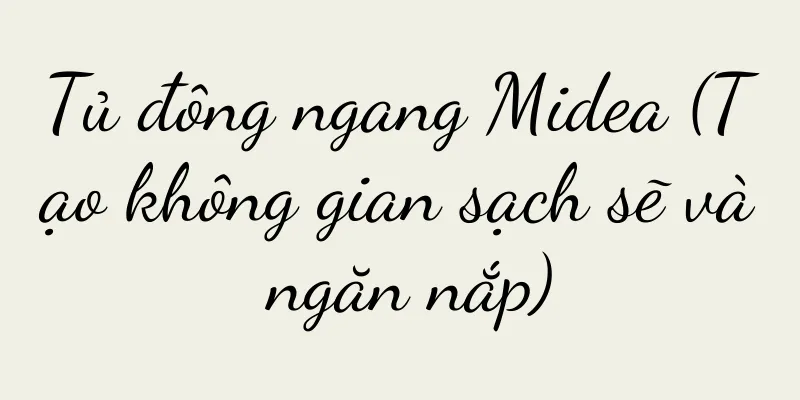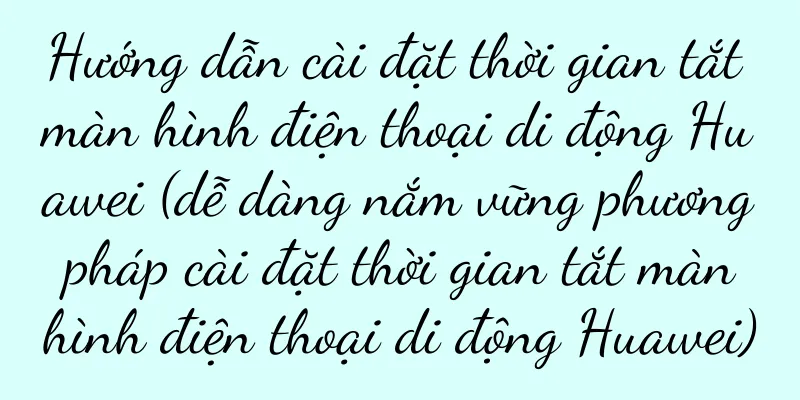Phải làm gì nếu win10 không có tùy chọn khôi phục (giải pháp và mẹo)

|
Đôi khi chúng ta có thể gặp phải tình huống không tìm thấy hoặc không sử dụng được tùy chọn khôi phục khi sử dụng hệ điều hành Windows 10. Một công cụ quan trọng để sửa lỗi và khôi phục hệ thống, vì tùy chọn khôi phục là để giải quyết các vấn đề hệ thống, nên vấn đề này có thể gây ra cho chúng ta rất nhiều rắc rối. Để giúp bạn giải quyết tình trạng win10 không có tùy chọn khôi phục nhưng đừng lo lắng, bài viết này sẽ cung cấp cho bạn một số giải pháp và mẹo. 1. Kiểm tra cài đặt BIOS: Đảm bảo tùy chọn khôi phục không bị vô hiệu hóa và tìm hiểu cách vào giao diện thiết lập BIOS của máy tính. 2. Kiểm tra thứ tự khởi động: Đảm bảo các tùy chọn khôi phục ở đúng vị trí và kiểm tra thứ tự khởi động của máy tính. 3. Sử dụng Chế độ an toàn: Hãy thử truy cập các tùy chọn phục hồi từ chế độ này. Nhấn phím F8 hoặc Shift+F8 khi khởi động máy tính để vào Chế độ an toàn. 4. Sử dụng WinRE: Có thể sử dụng để sửa chữa hệ thống và khôi phục bản sao lưu. WinRE (Windows Recovery Environment) là một hệ điều hành độc lập. Bạn có thể vào WinRE bằng cách giữ phím Shift trong khi nhấp vào nút "Khởi động lại". 5. Sử dụng phương tiện cài đặt: Bạn có thể khắc phục sự cố bằng cách khởi động vào phương tiện cài đặt và chọn tùy chọn Sửa chữa nếu bạn có phương tiện cài đặt Windows 10 (như ổ USB hoặc đĩa cài đặt). 6. Sử dụng dấu nhắc lệnh: Sử dụng dấu nhắc lệnh để chạy lệnh sửa chữa hệ thống, chẳng hạn như sfc/scannow và chkdsk, trong các tùy chọn nâng cao của môi trường phục hồi. 7. Tạo ảnh hệ thống: Bạn có thể tạo ảnh hệ thống bằng công cụ Sao lưu và Khôi phục của Windows 10 nếu bạn không tìm thấy tùy chọn khôi phục. Điều này sẽ cung cấp cho bạn bản sao lưu đáng tin cậy để bạn có thể khôi phục toàn bộ hệ thống nếu cần. 8. Cài đặt bản cập nhật và bản vá lỗi: Đôi khi, việc thiếu các bản cập nhật và bản vá lỗi mới nhất có thể khiến tùy chọn khôi phục không khả dụng. Hãy thử cập nhật và khởi động lại máy tính để đảm bảo hệ thống của bạn được cập nhật. 9. Gỡ bỏ phần mềm bảo mật của bên thứ ba: Một số phần mềm bảo mật của bên thứ ba có thể ảnh hưởng đến hoạt động bình thường của các tùy chọn khôi phục. Sau đó, hãy thử truy cập lại tùy chọn khôi phục và tạm thời vô hiệu hóa hoặc gỡ cài đặt phần mềm. 10. Khôi phục cài đặt sổ đăng ký: Đảm bảo sao lưu sổ đăng ký trước khi thực hiện thao tác này để sửa chữa các cài đặt tùy chọn phục hồi bị hỏng hoặc bị mất bằng cách chỉnh sửa sổ đăng ký. 11. Xây dựng lại bản ghi khởi động: Để khôi phục chức năng bình thường của các tùy chọn khôi phục, hãy sử dụng công cụ sửa chữa khởi động để xây dựng lại bản ghi khởi động. 12. Chạy Khôi phục hệ thống: Bạn có thể thử chạy Khôi phục hệ thống để khôi phục các tùy chọn khôi phục nếu máy tính của bạn có điểm khôi phục từ một thời điểm trước đó. 13. Cài đặt lại Windows 10: Bạn có thể cân nhắc cài đặt lại hệ điều hành Windows 10 nếu các phương pháp trên không giải quyết được vấn đề. Vì vậy, hãy nhớ sao lưu các tập tin quan trọng trước, nhưng hãy lưu ý rằng việc này sẽ khiến bạn mất toàn bộ dữ liệu trên máy tính. 14. Tìm kiếm sự trợ giúp chuyên nghiệp: Bạn nên tìm kiếm sự trợ giúp và hướng dẫn từ các kỹ thuật viên máy tính chuyên nghiệp nếu bạn đã thử mọi phương pháp mà vẫn không giải quyết được vấn đề. 15. Các biện pháp phòng ngừa: Các biện pháp phòng ngừa như cài đặt kịp thời các bản vá và bản cập nhật hệ thống có thể giúp ngăn ngừa sự cố không có tùy chọn khôi phục, tránh cài đặt phần mềm từ các nguồn không xác định và sao lưu thường xuyên các tệp và hệ thống quan trọng. Đừng hoảng sợ khi bạn gặp phải tình huống không có tùy chọn khôi phục khi sử dụng hệ điều hành Windows 10. WinRE, bạn có thể thử khắc phục sự cố bằng cách kiểm tra cài đặt BIOS, dấu nhắc lệnh, thứ tự khởi động, phương tiện cài đặt, sử dụng chế độ an toàn, v.v. Các phương pháp như xây dựng lại bản ghi khởi động và chạy Khôi phục hệ thống cũng có thể giúp bạn khôi phục chức năng của các tùy chọn khôi phục, tạo ảnh hệ thống và cài đặt các bản cập nhật và bản vá. Vui lòng tìm sự trợ giúp từ kỹ thuật viên chuyên nghiệp nếu sự cố vẫn tiếp diễn. Để tránh những vấn đề như vậy, điều quan trọng nhất là phải thực hiện một số biện pháp phòng ngừa. |
Gợi ý
Cuộc sống địa phương 3.0: Douyin để giao đồ ăn, Meituan để xem video
Gần đây, trang chủ của Meituan APP đã thử nghiệm ...
Chìa khóa để cải thiện chất lượng không khí trong nhà nằm ở việc vệ sinh ống dẫn điều hòa không khí trung tâm (nắm vững kỹ năng vệ sinh để đảm bảo sức khỏe cho gia đình)
Hệ thống điều hòa không khí trung tâm đóng vai trò...
Cách tìm iPhone bị mất của bạn (cách tìm iPhone của bạn)
Bài viết này đề cập đến những kiến thức liên qua...
Cửa hàng giảm giá, mực nước sâu bao nhiêu?
Vấn đề cốt lõi của ngành cửa hàng giảm giá là gì?...
Cách giải quyết vấn đề kẹt giấy cuộn ở máy photocopy (nắm vững phương pháp xử lý đúng)
Nó không chỉ lãng phí thời gian mà còn có thể gây ...
Cách khắc phục tình trạng màn hình Apple bị ố vàng (điều chỉnh đơn giản)
Tuy nhiên, đôi khi chúng ta có thể thấy màn hình c...
Phương pháp và các bước khôi phục lịch sử trò chuyện trên WeChat (khôi phục nhanh chóng lịch sử trò chuyện đã xóa hoặc bị mất thông qua các chức năng tích hợp của WeChat)
Chúng tôi giao tiếp với gia đình và đồng nghiệp tr...
Phân tích an toàn của máy điều hòa không khí tần số thay đổi (xóa tan nghi ngờ của bạn)
Điều hòa không khí đã trở thành một phần không thể...
Douyin và Meituan một lần nữa tham gia vào phát trực tiếp cuộc sống địa phương
Được thúc đẩy bởi làn sóng số hóa, các dịch vụ đờ...
Hướng dẫn khắc phục lỗi E60 của máy nước nóng Ariston (tìm hiểu nguyên nhân gốc rễ và nguyên nhân có thể gây ra lỗi E60)
Lỗi E60 của bình nước nóng Ariston là sự cố thường...
Hướng dẫn vận hành công nghệ IntelRST (Nắm vững công nghệ IntelRST, dễ dàng quản lý thiết bị lưu trữ và đạt được hiệu quả quản lý dữ liệu)
Trong các hệ thống máy tính hiện đại, thiết bị lưu...
Máy nước nóng bị rò rỉ quá nóng vào mùa hè (cách điều chỉnh máy nước nóng)
Vào mùa hè, nhiều gia đình gặp phải vấn đề nước từ...
3 tập phim đã đạt hơn 80 triệu lượt xem và các công ty trò chơi đang dũng cảm bước vào dòng phim truyền hình ngắn
Gần đây, nhiều nhà sản xuất trò chơi nổi tiếng nh...
Chặn mọi loại quảng cáo được đề xuất trên điện thoại của bạn và từ chối bị làm phiền (nói lời tạm biệt với quảng cáo trên điện thoại di động và tập trung vào thế giới của riêng bạn)
Cuộc sống của chúng ta không thể tách rời khỏi điệ...
Cách dễ nhất để kiểm tra tính xác thực của táo (bằng cách quan sát hình dáng và kết cấu)
Hàng giả, hàng kém chất lượng xuất hiện tràn lan. ...